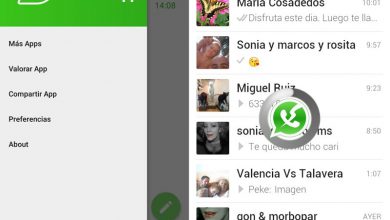Comment écrire à la main ou au doigt sur mon téléphone mobile Android? Guide étape par étape

L’un des avantages des mobiles Android est la possibilité de changer de clavier via une application . La variété d’options de ce système d’exploitation est très bonne par rapport aux autres systèmes d’exploitation.
Le clavier de Google, Gboard, est un exemple valable du large éventail de méthodes de saisie d’ Android. Cette application convertit une écriture manuscrite en texte normal presque automatiquement.
Dans cet article, nous vous présenterons comment utiliser GBoard de manière simple et rapide. De plus, nous mentionnerons d’ autres alternatives que vous pouvez utiliser à la place de l’application Google .

Écrire à la main et le convertir en texte est possible grâce au clavier Google GBoard .
Si vous souhaitez savoir comment l’utiliser, vous devrez suivre cette étape par étape:
Installez GBoard de Google
La première chose à faire est de télécharger l’application GBoard sur votre mobile , disponible gratuitement pour Android et iOS . Dans certains modèles de smartphones Android, cette application est installée, vous devez donc la vérifier avant de la rechercher dans le Google Play Store .
C’est une application qui a été téléchargée plus de 1 000 millions de fois et qui a une excellente note utilisateur . Google le tient régulièrement à jour et est disponible dans plus de 100 langues. Il est compatible avec Android 4.0 et supérieur , il prend donc peu de place.
Activez le nouveau clavier Google, GBoard
Après avoir installé l’application, vous devez ouvrir toute application avec laquelle vous devez écrire, pour avoir accès au clavier natif de votre téléphone. Par exemple, WhatsApp ou Facebook. Lorsque vous avez accès à ce clavier, vous devez accéder à son menu. Vous verrez différentes options pour changer le clavier, entre le clavier natif et le nouveau téléchargement que vous venez de faire. Choisissez GBoard comme méthode d’entrée.
Configurez «Handwriting» sur votre GBoard
Vous devez maintenant accéder à l’outil GBoard pour configurer l’écriture manuscrite. Pour ce faire, vous devrez vous rendre dans le menu des fonctions qui se trouve en haut. Sélectionnez l’option Paramètres , puis appuyez sur Fonctionnalités . Vous pourrez observer toutes les fonctions dont vous disposez. Activez ensuite l’ écriture manuscrite . De cette façon, votre téléphone est déjà configuré avec le nouveau clavier Google.
Écrivez à la main et testez l’application
«MISE À JOUR
Voulez-vous savoir comment taper avec votre doigt à partir du clavier de votre mobile Android?
ENTREZ ICI
et apprenez à le faire À PARTIR DE SCRATCH!»
Dirigez-vous vers l’application sur laquelle vous devez écrire . En activant la fonction d’écriture manuscrite, le logiciel reconnaîtra les lettres que vous faites avec vos doigts et les convertira en mots. Il est assez précis, vous n’aurez donc pas de problèmes majeurs lors de son utilisation.
Si vous n’avez pas assez d’espace pour écrire un mot complet, vous pouvez écrire les premières lettres, puis entrer le reste . Le clavier reconnaîtra intuitivement qu’il s’agit d’un seul mot. Vous pouvez utiliser votre propre doigt ou un stylet pour écrire. Avec l’une de ces 2 options, vous maintiendrez la même qualité dans le résultat .
Liste des meilleures applications de clavier pour l’écriture manuscrite sur Android
Il existe d’ autres applications alternatives à GBoard que vous pouvez également utiliser sur votre mobile pour écrire à la main.
Choisissez celui que vous aimez:
Fleksy
C’est une bonne application si vous cherchez à écrire des mots rapidement avec vos doigts. Il est très efficace lorsqu’il s’agit de reconnaître l’écriture manuscrite , étant une caractéristique importante de la possibilité de dessiner des emojis à inclure dans vos messages. Son téléchargement est gratuit et disponible pour les téléphones Android.
Le clavier d’écriture
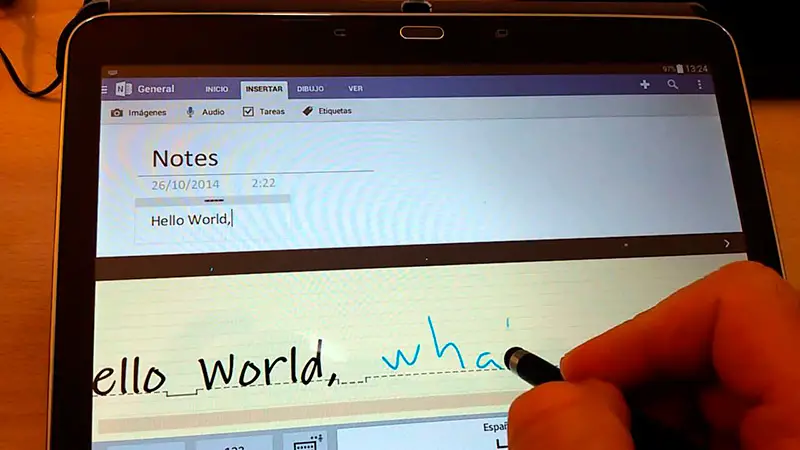
Il est disponible gratuitement pour les mobiles avec les systèmes d’exploitation Android et iOS . C’est une bonne option que vous pouvez utiliser avec vos doigts ou avec un stylet pour écrire, mais aussi pour dessiner.
Messages manuscrits
Cette application vous permet d’écrire à la main tout message que vous souhaitez envoyer à vos amis. Vous devrez faire attention car cela ne fonctionne pas comme les précédents, car vous aurez besoin d’une autre application pour envoyer le message. Son utilisation est gratuite et disponible pour Android OS .
Si vous avez des questions, laissez-les dans les commentaires, nous vous répondrons dans les plus brefs délais, et cela sera également d’une grande aide pour plus de membres de la communauté. Je vous remercie!